Hola, Techies, como sabemos, Ubuntu es un sistema operativo gratuito y de código abierto disponible como edición de escritorio y servidor. En términos de la edición de escritorio, proporciona casi todas las utilidades y el software que requiere un usuario final, pero todavía hay algunos juegos y software de Windows que no se pueden instalar en el sistema Ubuntu. Con PlayOnLinux podemos instalar fácilmente aplicaciones de Windows (.exe) y sus juegos de Windows favoritos en Ubuntu.
Juega en Linux es una herramienta de interfaz gráfica de usuario, que utiliza vino en el backend. Es una herramienta de código abierto, que no requiere ninguna licencia de Windows. En esta publicación, aprenderemos cómo instalar playonlinux en Ubuntu 20.04 LTS (fosa focal) y luego intentaremos instalar aplicaciones de Windows usando este playonlinux.
Pasos de instalación de PlayonLinux en Ubuntu 20.04 LTS
Hay dos formas diferentes a través de las cuales podemos instalar playonlinux. Cubriremos ambas formas en esta publicación, así que profundicemos en los pasos.
Instalación de PlayonLinux a través de la línea de comandos
Los paquetes de PlayOnLinux están disponibles en los repositorios de paquetes predeterminados, por lo que su instalación a través de la línea de comandos es sencilla. Abra la terminal de su sistema, ejecute los siguientes comandos apt para instalar PlayonLinux.
$ sudo apt update $ sudo apt install -y playonlinux
La salida de los comandos anteriores se vería a continuación:
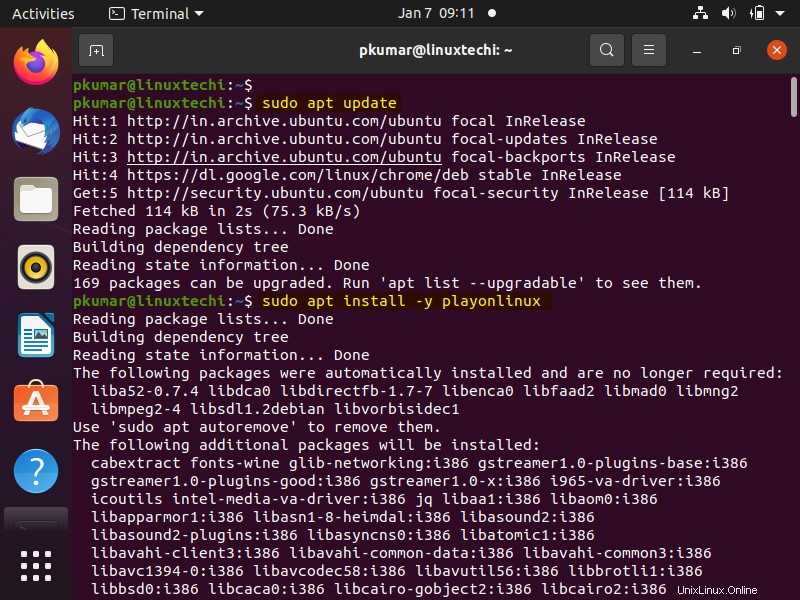
Instalación de PlayonLinux a través del Centro de software de Ubuntu
Acceda al "Centro de software de Ubuntu" desde el menú de la aplicación,
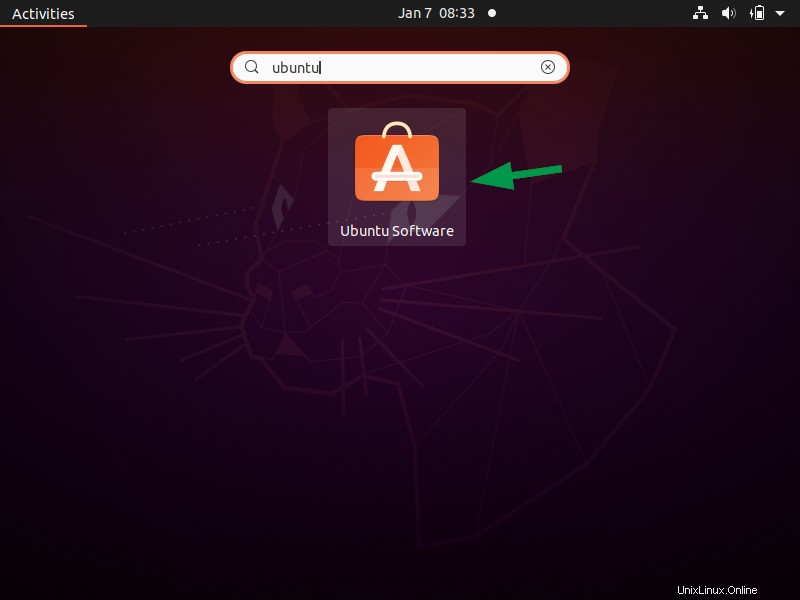
Haga clic en su ICONO y busque 'playonlinux',
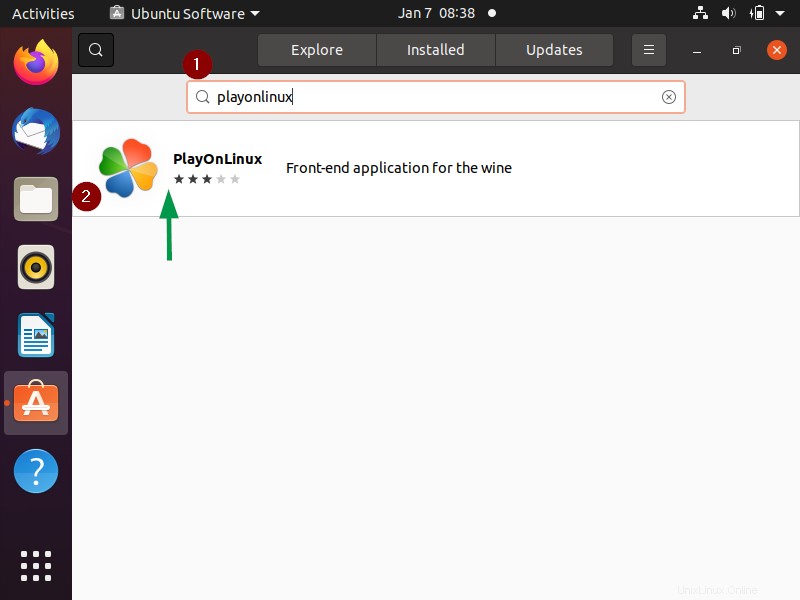
Haga clic en el ícono 'PlayOnLinux' y luego obtendremos la opción para su instalación,
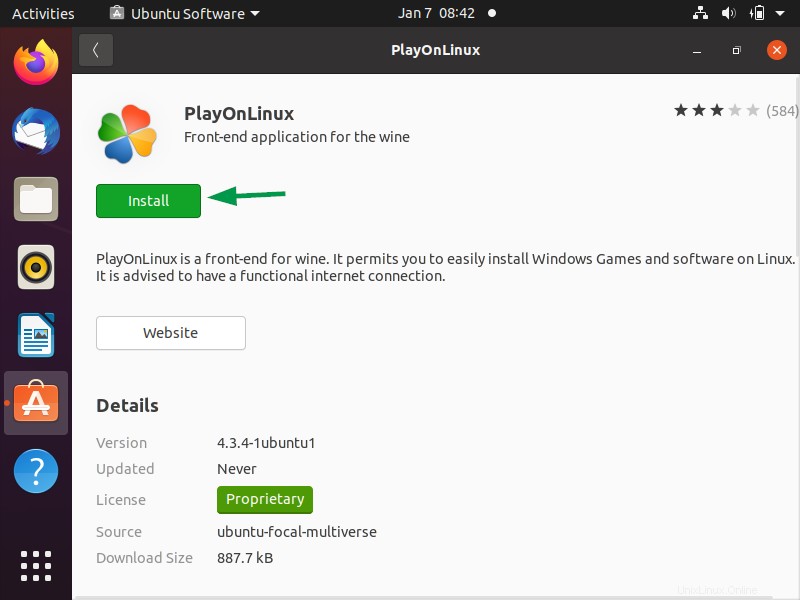
Haga clic en 'Instalar' para iniciar la instalación, le pedirá su contraseña de usuario, así que ingrese la contraseña para continuar con la instalación.
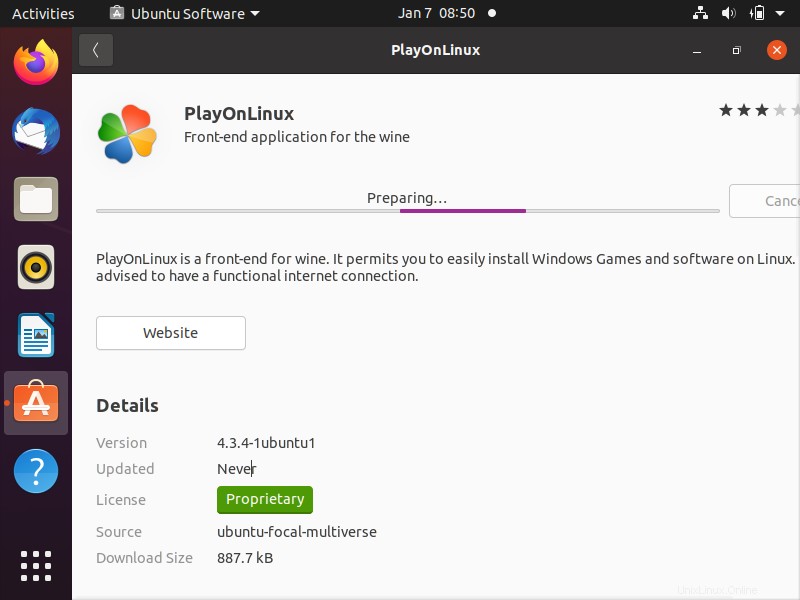
Una vez que se complete la instalación, obtendremos la siguiente ventana.
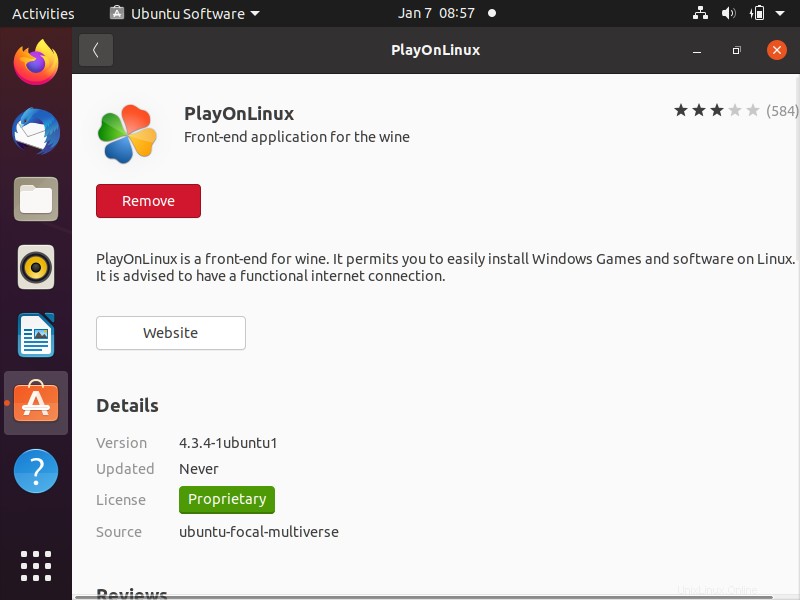
Ahora, cierre el Centro de software de Ubuntu
Accede a PlayOnLinux
Busque 'playonlinux' en el menú de la aplicación y luego haga clic en su icono,
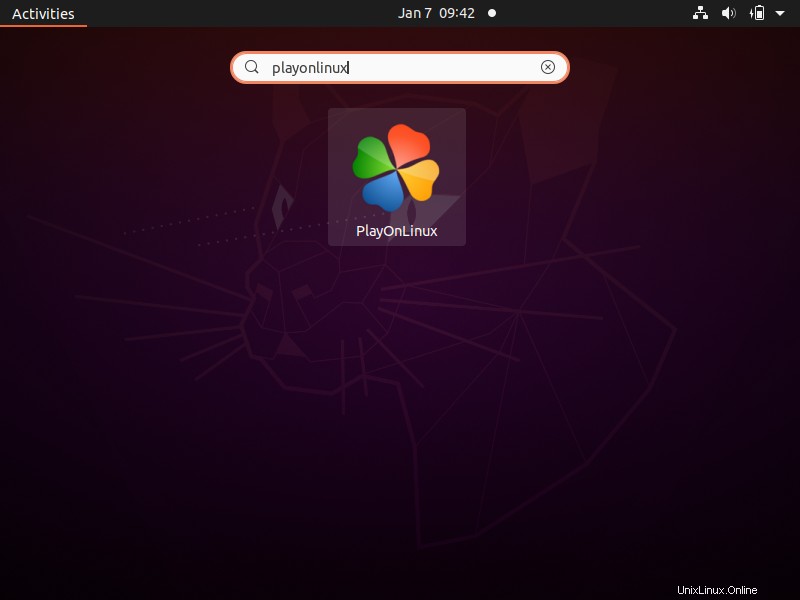
obtendremos el siguiente tablero de PlayOnLinux,
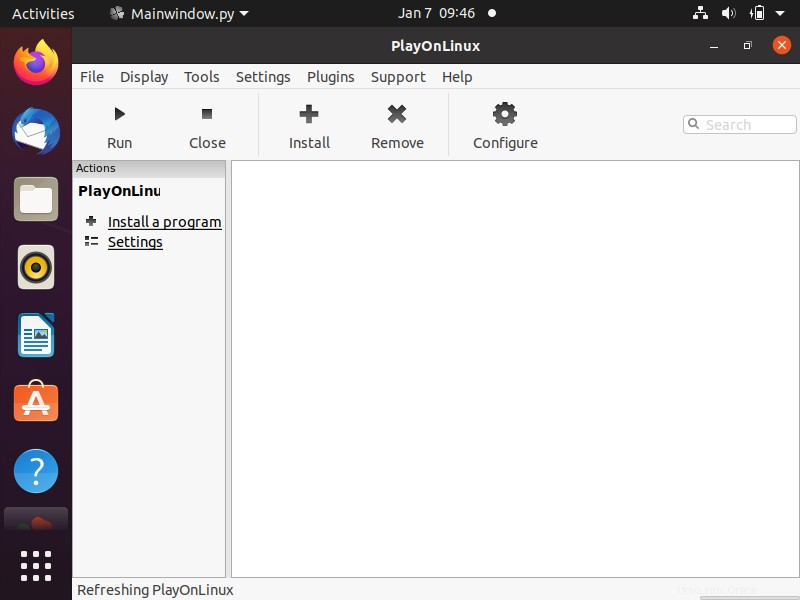
Para instalar un software de Windows, elija 'Instalar', se mostrará debajo de la ventana, así que elija la categoría y luego el software que desea instalar.
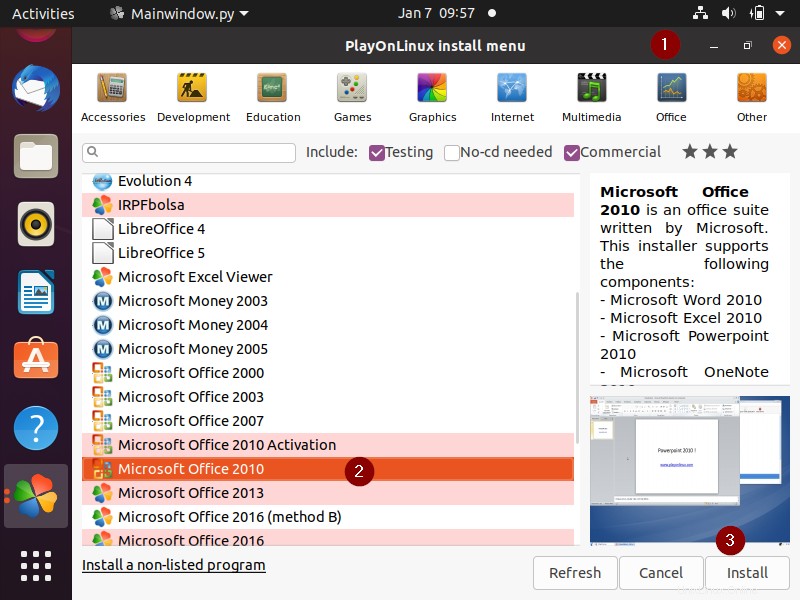
Eso es todo de esta publicación. Espero que lo haya encontrado informativo, por favor comparta sus comentarios y consultas.